经验直达:
- ppt怎么把图片变半透明
- ppt图片怎么调整透明度
一、ppt怎么把图片变半透明
ppt把图片变半透明的方法如下:
【ppt怎么把图片变半透明-ppt图片怎么调整透明度】电脑:MacBook
系统:OSX10.9
软件:ppt2010
1、打开PPT , 选择插入 , 形状 , 矩形 。
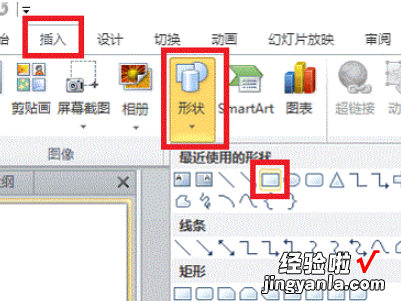
2、在合适的区域绘制一个矩形 。
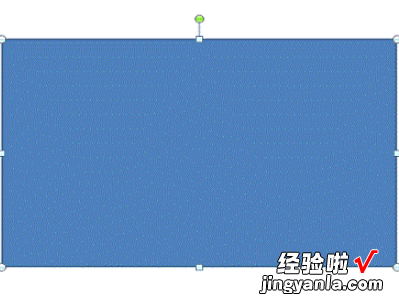
3、然后选择格式,形状填充,图片P 。
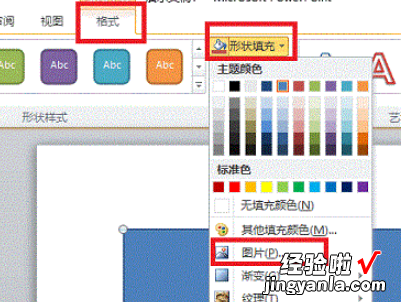
4、在文件夹中选择需要填充的图片 。
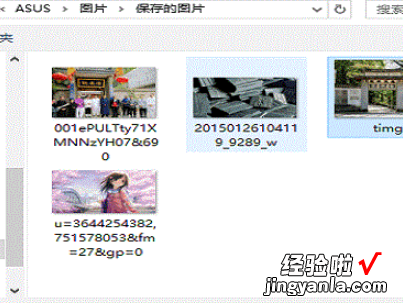
5、选择图片工具 , 格式,艺术效果,艺术效果选项 。
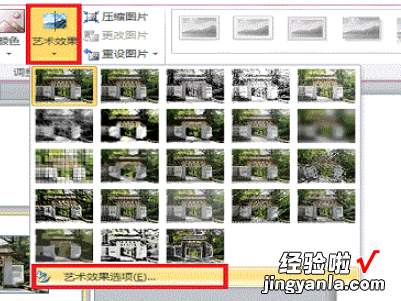
6、弹出设置图片格式对话框后,选择填充,对下面的透明度进行设置 。
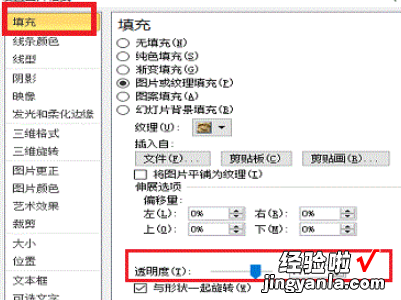
7、再选择线条颜色,无线条,点击关闭 。
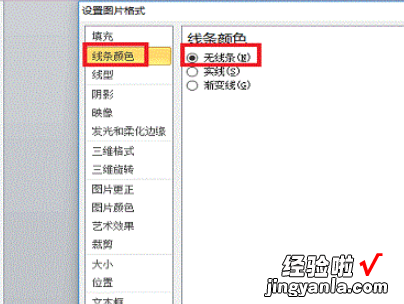
8、完成以上步骤,最终效果如图 。

二、ppt图片怎么调整透明度
我们在添加图片时候,可以给图片设置不同属性,比如设置合适的透明度来配合背景 , 增加观赏性,具体怎么设置呢,下面小编以Office2010为例,给大家介绍下PPT图片透明度的修改方法 。
步骤
1、打开ppt,选择自选图形 。
2、绘制一个矩形 。
3、在“格式”操作面板 , 选择“图形填充”的子项目“图片()” 。
4、选中一个图片,点击“插入” 。
5、右键图片选择“设置图片格式” 。
6、在打开的页面中选择“填充” , 可以看见“透明度”的设置项目 。
7、拖动“透明度”的控制手柄,图片的透明度会发生变化 。
8、选择“线条颜色”选项,选择“无线条” , 图片透明就设置完成了 。
补充:ppt制作常用快捷键--Ctrl字母组合键
【Ctrl A】选择全部对象或幻灯片
【Ctrl B】添加/删除文本加粗
【Ctrl C】复制
【Ctrl D】生成对象或幻灯片副本
【Ctrl E】段落居中对齐
【Ctrl F】打开“查找”对话框
【Ctrl G】打开“网格参考线”对话框
【Ctrl H】打开“替换”对话框
【Ctrl I】添加/删除文本倾斜
【Ctrl J】段落两端对齐
【Ctrl K】插入超链接
【Ctrl L】段落左对齐
【Ctrl M】或【Enter】插入新幻灯片
【Ctrl N】生成新PPT文件
【Ctrl O】打开PPT文件
【Ctrl P】打开“打印”对话框
【Ctrl Q】关闭程序
【Ctrl R】段落右对齐
【Ctrl S】保存当前文件
【Ctrl T】打开“文字”对话框
【Ctrl U】添加/删除文本下划线
【Ctrl V】粘贴
【Ctrl W】关闭当前文件
【Ctrl X】剪切
【Ctrl Y】重复最后操作
【Ctrl Z】撤销操作
ppt|
